정보 요청에 대한 응답: 설명
- 온라인 서비스 (Online Services) 계정에 로그인하세요.
- ≡ Services(서비스) 메뉴에서 Respond to department notice(조세부 통지에 응답하기)를 선택합니다.
- Notices(통지) 페이지에서 Actions(액션) 드롭다운을 이용해 통지를 보거나 응답합니다.

- Respond to Notice(통지에 응답하기)를 선택합니다. 문서 정보가 있는 화면이 표시됩니다. 이것은 귀하가 응답하는 통지의 문서탐지번호(DLN)입니다.
- 표시된 DLN이 통지의 오른쪽 상단에 나열된 것과 일치하지 않으면 다른 통지에 응답하기 위해 Back(뒤로 가기)를 선택합니다.
- DLN이 일치하는 경우, 해당 통지에 응답하기 위해 Continue(계속)을 선택합니다.
- 응답할 수 있는 옵션이 없는 경우 응답 기한이 지났거나 새 통지가 발행된 것입니다. 통지의 첫 번째 섹션에서 기한을 찾습니다.
- 표시된 DLN이 통지의 오른쪽 상단에 나열된 것과 일치하지 않으면 다른 통지에 응답하기 위해 Back(뒤로 가기)를 선택합니다.
- 선택사항인 Response to request(요청에 응답하기) 섹션에서 간략하게 응답합니다. 응답은 최대 1,000자까지입니다. 다음 화면에서 통지에서 요청한 문서를 첨부해야 합니다. 다 마쳤으면 Continue(계속)을 선택합니다.
- Attach Documentation(문서 첨부) 페이지의Attachment information(첨부 정보) 섹션에서 Document type(문서 유형) 드롭다운 옵션을 선택합니다.
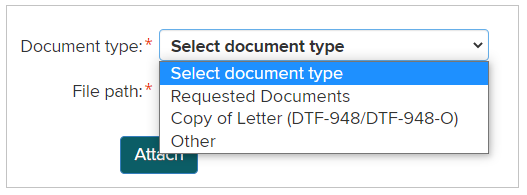
- File path(파일 경로) 옆에 있는 Browse(둘러보기)를 선택합니다. 귀하의 컴퓨터에 있는 파일을 보여주는 새로운 창이 열립니다. 업로드할 파일 또는 문서를 선택합니다. 이 단계에서 도움이 필요하면 파일 업로드(Upload a file)를 참조하세요.
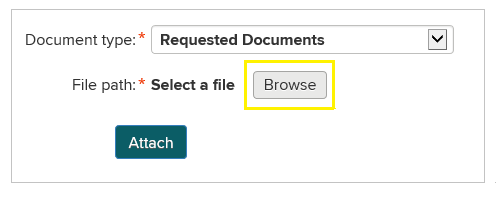
- 문서를 제출하려면 Attach(첨부)를 선택합니다. 다 마쳤으면 Continue(계속)을 선택합니다. 참조: 모든 언어로 문서를 제공할 수 있습니다.
- Contact Information(연락 정보) 페이지의 Contact Information(연락 정보) 섹션에 주간에 연락 가능한 전화번호를 입력합니다. Continue(계속)을 선택합니다.
- Review and Verify(검토 및 확인) 페이지에서 제공한 정보가 정확한지 검토합니다. 섹션 내용을 변경하려면 해당 박스에서 Edit(편집)을 선택합니다.
- Submit(제출)을 선택하여 전자적으로 서명하고 귀하의 응답을 제출합니다. 조치를 위해 귀하의 답변이 담당 부서에 전달될 것입니다.
- Transaction Confirmation(거래 확인) 페이지에서 귀하의 답변에 관한 Confirmation Number(확인 번호) 및 세부내용을 볼 수 있습니다.
- 확인 번호를 저장하거나 Print(인쇄)를 선택하여 보관 용도로 Transaction Confirmation(거래 확인)) 페이지를 인쇄합니다.
- View/Print Form(양식 보기/인쇄)를 선택하여 귀하의 답변을 열람하거나 PDF 파일로 인쇄합니다. (참조: 귀하는 확인 번호가 포함된 확인 이메일을 받을 것입니다. 이 이메일에 답변 세부내용은 포함되지 않습니다.)
- 확인 번호를 저장하거나 Print(인쇄)를 선택하여 보관 용도로 Transaction Confirmation(거래 확인)) 페이지를 인쇄합니다.
- View/Print Form(양식 보기/인쇄)를 선택한 경우, PDF 창을 닫고 Transaction Confirmation(거래/확인) 페이지로 돌아갑니다.
- Close(닫기)를 선택하거나 해당 브라우저 창을 닫아서 Account Summary(계정 요약) 홈페이지로 돌아갑니다.
Updated: